部署やチーム毎にみることができるデータを設定する
公開日: 2021.04.27
この記事で学べること
- Salesforceにあるレコード/データで、全員が見ても良いものと特定の部署のみに公開したいものなど、情報を見せる範囲を制限する方法
- 共有設定の設定方法
Salesforceのレコード共有設定の考え方
Salesforceの共有設定は一度すべて非公開にして(絞って)、オブジェクトやレコードのアクセス権を付与して(開放して)制限を行います。
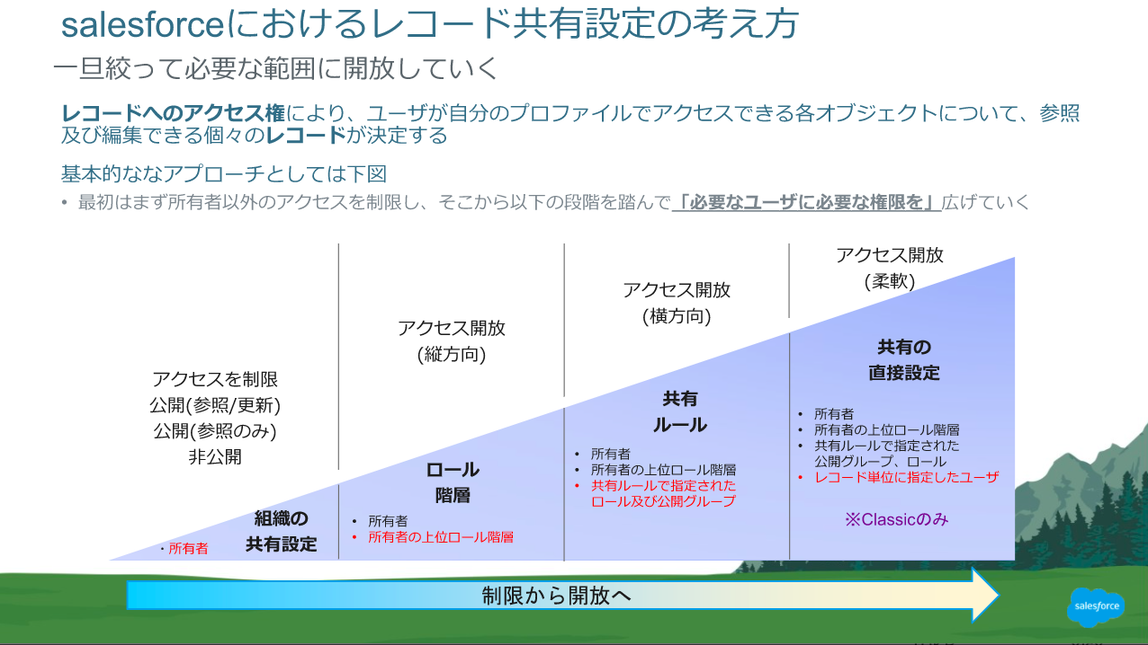
共有設定には組織の共有設定・ロール階層・共有ルール・手動共有の4種類あり、用途や目的によって使い分けることができます。
今回は商談オブジェクトの共有設定を行いたいと思います。
組織の共有設定
組織の共有設定ではオブジェクトに対して [非公開]、[公開/参照のみ]、または [公開/参照・更新可能] の設定を行うことができます。
操作手順
1.[設定]|[クイック検索]ボックスに「共有設定」と入力
2.組織の共有設定の[編集]をクリック
3.商談オブジェクトのデフォルト内部のアクセス権を[公開/参照・更新可能]から[非公開]に変更
4.[保存]をクリック
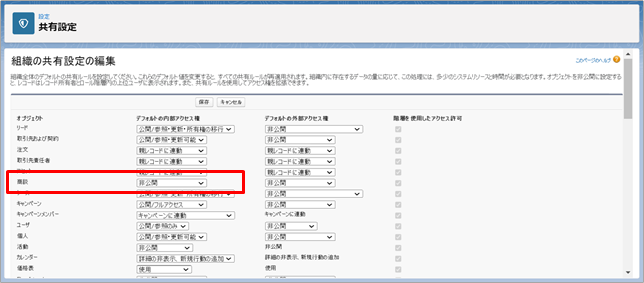
これで[商談]オブジェクトは非公開になりました。
実際にSalesforceの画面で非公開になったのか確認してみましょう。
営業担当のユーザに代理ログインして商談レコードを確認してみますと、商談オブジェクトの組織の共有設定が[公開/参照・更新可能]の時はすべてのレコードが見えています。
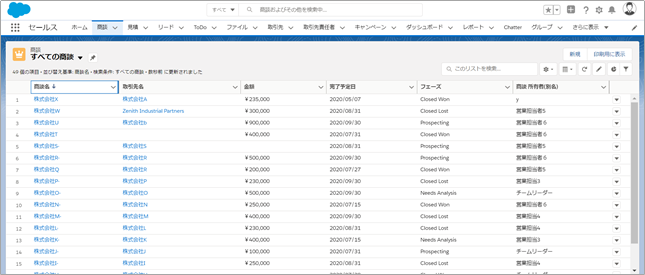
商談オブジェクトの組織の共有設定を[非公開]にすると所有しているレコードのみが見えるようになりました。
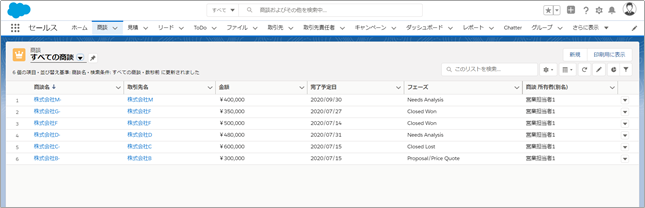
ロール階層とは
ロール階層では各オブジェクトに対する組織の共有設定で、階層内の下位のユーザが所有する、または下位のユーザに共有されたデータへのアクセス権をユーザが持つかどうかを指定することができます。
操作手順
1.[設定]|[クイック検索]ボックスに「共有設定」と入力
2.組織の共有設定の[編集]をクリック
3.[階層を使用したアクセスを許可]のチェックを編集
4.[保存]をクリック
チェックを外し保存すると、階層の下位ユーザが所有または共有されているデータへのアクセス権を、上位ユーザに自動的に付与しないようにすることができます。
※[階層を使用したアクセスを許可]の編集はカスタムオブジェクトのみ編集可能。
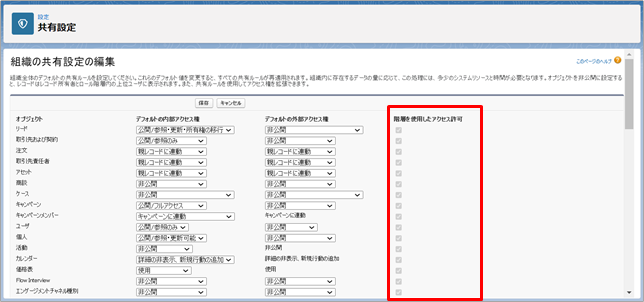
商談は標準オブジェクトなので[階層を使用したアクセスを許可]のチェックが入っています。
では先程代理ログインしたユーザの上位ロールのユーザと、別のロールのユーザに代理ログインしてレコードを確認してみましょう。
上位ロールに所属しているユーザに代理ログインすると、下位ロールに所属しているユーザが所有している商談レコードも表示されます。
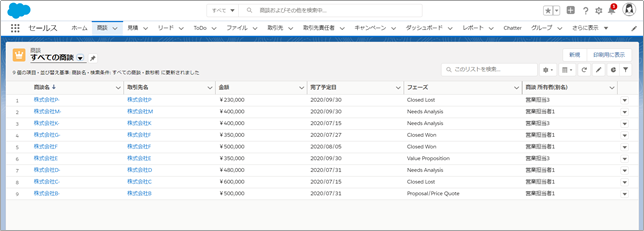
別のロールに所属しているユーザに代理ログインすると、所有しているレコードのみが表示されています。
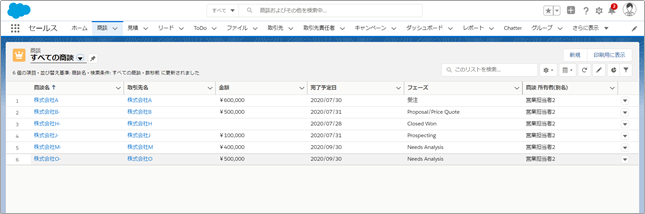
ロールを設定することで、レコードのアクセスを制限した場合でも、上位ロールのユーザは下位ロールのユーザが所有するレコードに対してアクセスすることができますね。
共有ルールとは
共有ルールは、レコード所有者やレコードタイプ、特定の項目値などの条件に基づいて共有します。
各オブジェクトに最大 300 件の共有ルールを定義できます。
今回は商談オブジェクトにチェックボックス項目を作成し、チェックが入った際に他のロールにも共有するルールを作成していきます。
操作手順
1.[設定]|[クイック検索]ボックスに「共有設定」と入力
2.商談共有ルールの[新規]をクリック
3.[表示ラベル]、[ルール名]を入力
4.ルールタイプを[レコード所有者に基づく]または[条件に基づく]から選択
5.条件で項目、演算子、値を入力
6.共有先を[ロール]、[ロール&下位ロール]、[公開グループ]選択
7.商談のアクセス権を[参照・更新]または[参照のみ]から選択
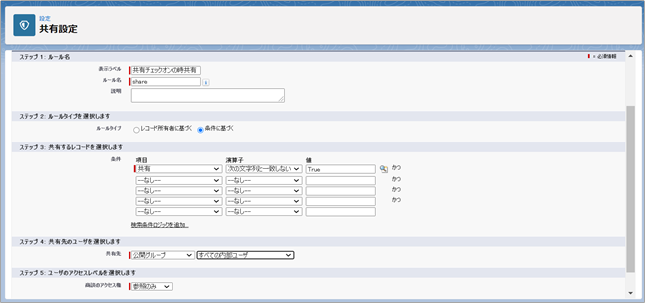
実際に共有ルールが実行されるか確認してみます。
株式会社Aの商談レコードの共有項目にチェックを入れます。
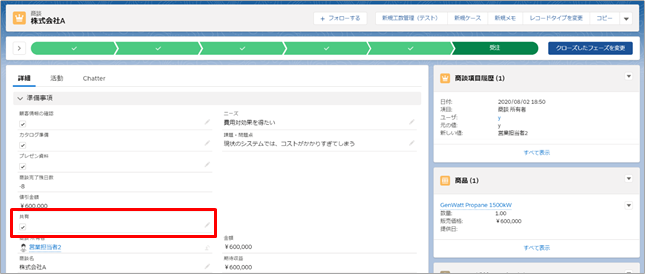
上位ロールのユーザで確認したところ株式会社Aの商談が表示されるようになりました。
このように一部のレコードのみ共有することも可能で、かなり柔軟に設定することができます。
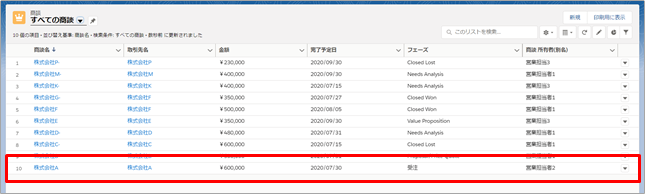
共有ルールでは、共有の条件としてロール単位でなくレコードの特定の項目値を指定することができ、共有先もユーザ単位やグループ単位など選択することができます。
考慮事項
- 組織の共有設定が [公開/参照のみ] または [非公開]にすることで共有ルールが使用できる
- [階層を使用したアクセス許可] オプションは、標準オブジェクトでは常にオンであり、編集不可
- 共有ルールの条件指定に使用する項目はあらかじめ作成が必要
- 手動共有はSalesforce Classicのみの機能
学習ツール
まとめ
共有設定を行うことで、自分が所有者ではないレコードに対して、アクセス権の基準レベルを定義することができます。
様々な条件に対応できますので、組織の共有設定・ロール階層・共有ルール・手動共有を駆使し、
それぞれの環境に合った共有設定を行ってください。
公開日: 2021.04.27
この情報は役に立ちましたか?
ご意見お待ちしております。
フィードバックありがとうございます。
より役に立つために
役に立たなかった一番の理由を教えてください。




